iPhone stänger inte av lösningen - de sex bästa korrigeringarna här
Har du någonsin varit redo att stänga av din iPhone i slutet av en hektisk dag, bara för att upptäcka att skärmen fortfarande är på och strömknappen inte fungerar, så iPhone stängs inte av? Detta är inte bara irriterande, utan det kan orsaka allvarligare problem om batteriet är urladdat eller om systemet kraschar. Många användare upplever liknande problem, men det betyder inte att din iPhone är trasig och inte kan repareras. Oavsett om det är en programvarukonflikt, trasig hårdvara eller en usel operation kommer den här artikeln att ge detaljerade reparationssteg som hjälper dig att snabbt lösa problemet med att iPhone inte stängs av och att din enhet återgår till det normala.
SIDINNEHÅLL:
Del 1. Vad som orsakar att iPhone inte stängs av
Innan du försöker fixa iPhone kommer inte att stänga av problemet, det är viktigt att förstå vad som kan orsaka det. Att iPhone inte stängs av ordentligt är förmodligen ingen tillfällighet, och det finns ofta några gemensamma faktorer bakom det. Operativsystemavvikelser, maskinvarukorruption eller motstridiga inställningar kan orsaka detta problem. Därefter kommer vi att titta på dessa vanliga orsaker för att hjälpa dig att identifiera problemet tydligare. Här är några vanliga orsaker till att din iPhone inte stängs av:
Fel i programvaran
Operativsystem kraschar eller fel kan göra att iPhone inte svarar på avstängningskommandon. Detta händer vanligtvis efter en systemuppdatering eller när telefonen kör för många bakgrundsprogram.
Batteriproblem
Anta att iPhone-batteriet är felaktigt eller väldigt lågt. I så fall kan det hända att enheten inte kan stängas av ordentligt, särskilt om strömmen är låg, och enheten kanske inte kan utföra avstängningen.
Fel på strömknappen
Om strömbrytaren är skadad eller fastnat kan det också orsaka att den inte går att stänga av. Fysisk skada kan göra att knappen inte fungerar korrekt, vilket påverkar avstängningen.
Systeminställningar konflikt
Specifika systeminställningar eller tredjepartsapplikationer kan störa avstängningsprocessen. Till exempel att aktivera vissa tillgänglighetsfunktioner eller en iPhone har fastnat i säkert läge kan orsaka att iPhone inte stängs av.
Del 2. Bästa professionella verktyget för att fixa iPhone kommer inte att stängas av
Efter att ha förstått de möjliga orsakerna är det avgörande att välja rätt verktyg för att åtgärda problemet. Professionell reparationsprogramvara kan avsevärt förbättra framgångsfrekvensen för systemfel som konventionella metoder inte kan lösa. Apeaksoft iOS System Recovery är ett så kraftfullt verktyg. Det är inte bara lätt att använda utan kan också effektivt lösa en mängd olika systemproblem, som att iPhone inte stängs av ens med en hård återställning, vilket hjälper dig att enkelt återställa enhetens normala tillstånd.
Bästa lösningen för att fixa att iPhone inte stängs av
- Ge ett enkelt och lättanvänt gränssnitt, enkel användning
- Fixa effektivt olika iPhone-systemproblem, inklusive iPhone som inte stängs av
- Stöder alla iPhone-modeller och iOS-versioner med stark kompatibilitet
- Skydda dina viktiga filer genom att se till att ingen data går förlorad under reparationsprocessen

Steg 1. Ladda först ner och installera den senaste versionen av Apeaksoft iOS System Recovery. Installationsprocessen är enkel. Följ bara anvisningarna för att slutföra. När du har öppnat programvaran väljer du iOS-systemåterställning avsnitt i huvudgränssnittet.

Steg 2. Anslut sedan din iPhone till din dator. Lås upp din iPhone och lita på datorn. Välj sedan lämpligt reparationsläge enligt dina behov. I allmänhet, välj Standardläge för att åtgärda de flesta systemfel, inklusive avstängningsproblemet.

Steg 3. Den kommer automatiskt att upptäcka din iPhone-modell och iOS-version och uppmanar dig att ladda ner lämplig firmware-fil. Klicka på Download knappen och det nödvändiga firmwarepaketet kommer att laddas ner.

Steg 4. Programvaran åtgärdar automatiskt systemproblemet när nedladdningen är klar. Denna process kan ta några minuter. Se till att enheten är ordentligt ansluten under reparationen. När reparationen är klar kommer programvaran att uppmana dig att operationen lyckades. Vid denna tidpunkt bör iPhone vanligtvis kunna stängas av och återuppta andra funktioner.

Del 3. Hur man löser iPhone kommer inte att stänga av problemet via inbyggda verktyg
Förutom att använda professionella verktyg för reparationer, erbjuder iPhone själv flera inbyggda funktioner som kan hjälpa dig att åtgärda problemet med att inte kunna stänga av. Om du inte vill förlita dig på programvara från tredje part eller vill prova något enkelt, kan följande steg hjälpa dig att snabbt fixa din iPhone kommer inte att stänga av problemet. Här är några vanliga och effektiva korrigeringar:
Siri
Om du inte kommer åt den fysiska strömknappen kan Siri vara ett praktiskt alternativ för att stänga av.
Steg 1. Först måste du aktivera Siri genom att hålla ned sidoknappen eller helt enkelt säga Hej Siri och försöker igen om Siri inte arbetar.
Steg 2. Säga Stäng av or Stäng av min iPhone.
Steg 3. Siri guidar dig genom avstängningen, så följ instruktionerna på skärmen.
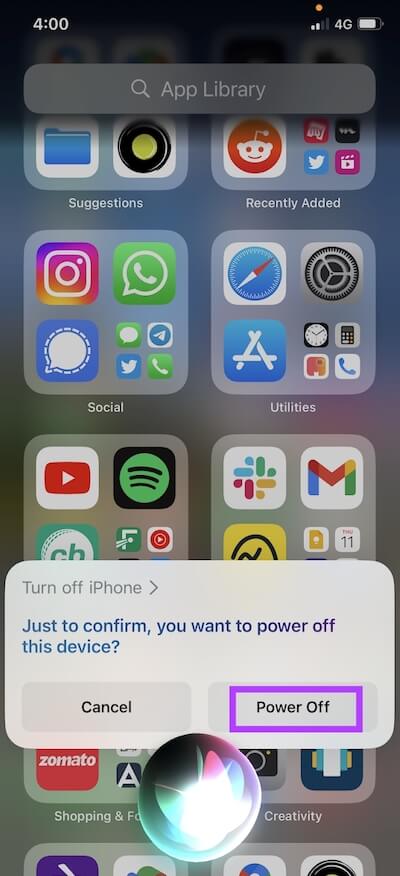
AssistiveTouch
Om strömbrytaren inte kan användas ofta kan du aktivera AssistiveTouch-funktionen för att stänga av enheten.
Steg 1. Öppna Inställningar app och tryck Tillgänglighet.
Steg 2. I oss alternativ, välj AssistiveTouch och slå på den. Sedan visas en virtuell knapp på skärmen. Tryck på den.
Steg 3. Välja enheter > lås skärm från menyn som dyker upp, tryck och håll ner den virtuella knappen tills avstängningsalternativet visas.
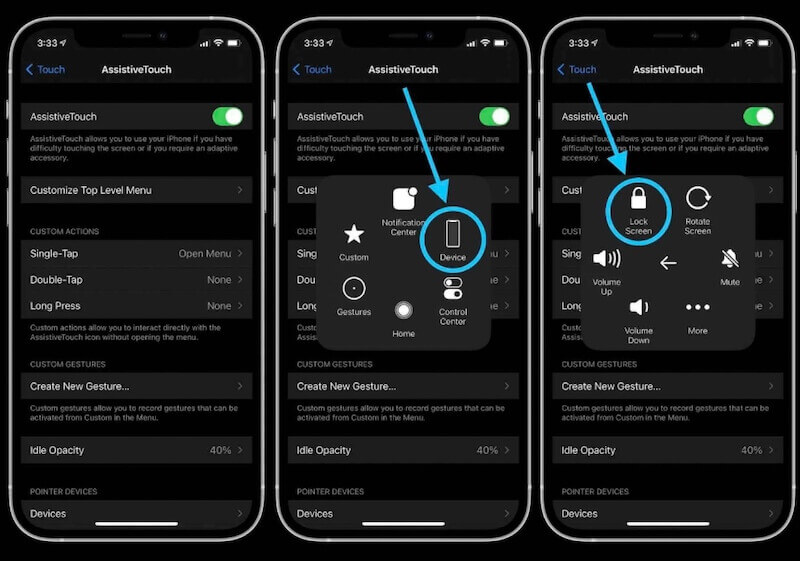
Tvinga omstart
En tvingad omstart är en effektiv lösning om iPhone inte svarar alls. Beroende på modell är driftsmetoden för tvingad omstart annorlunda:
• För iPhone 8-serien: Tryck snabbt och släpp volym upp -knappen, gör det sedan igen till volym ned-knappen, och slutligen, tryck länge på sidoknappen tills Apple-logotypen visas.
• För iPhone 7-serien: tryck och håll fingrarna på volymer ned och kraft knapparna samtidigt tills Apple-logotypen visas.
• För iPhone 6-serien: Håll hem och kraft knapparna tillsammans tills Apple-logotypen visas.

iPhone Update
Ibland stängs inte en iPhone av på grund av ett systemfel. Uppdatering till den senaste versionen kan hjälpa till att lösa problemet.
Steg 1. Öppna Inställningar app och tryck Allmänt.
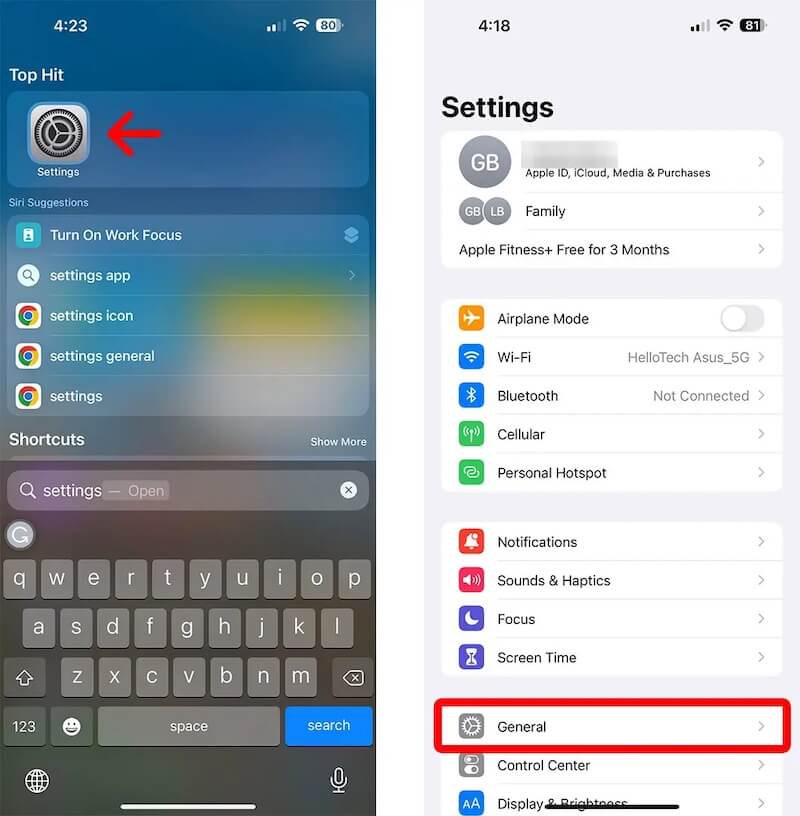
Steg 2. Välja Programuppdatering för att kontrollera om en uppdatering behöver laddas ner. Knacka Uppdatera nu för att installera den senaste versionen om en sådan finns tillgänglig.
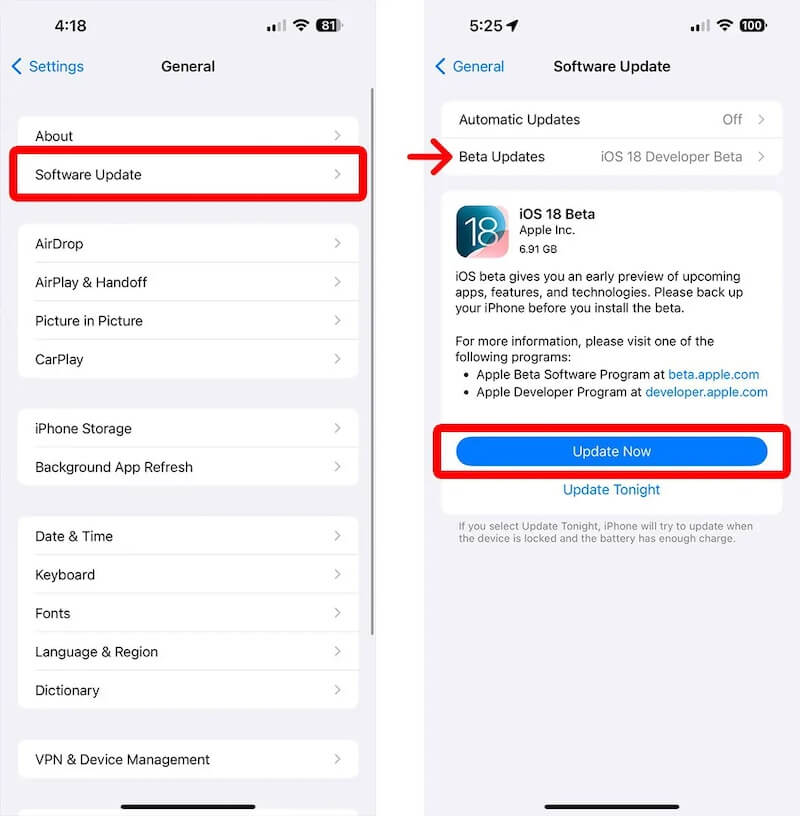
Återställ inställningar
Om det inte fungerar efter att ha provat alla ovanstående metoder, försök att återställa alla inställningar på din iPhone.
Steg 1. Öppna Inställningar app och gå till Allmänt. Bläddra ner och välj Överför eller återställ iPhone.

Steg 2. Välj Radera allt innehåll och inst och följ instruktionerna på skärmen. Du kommer att bli ombedd att ange iPhones lösenord för att bekräfta att du är ägaren.
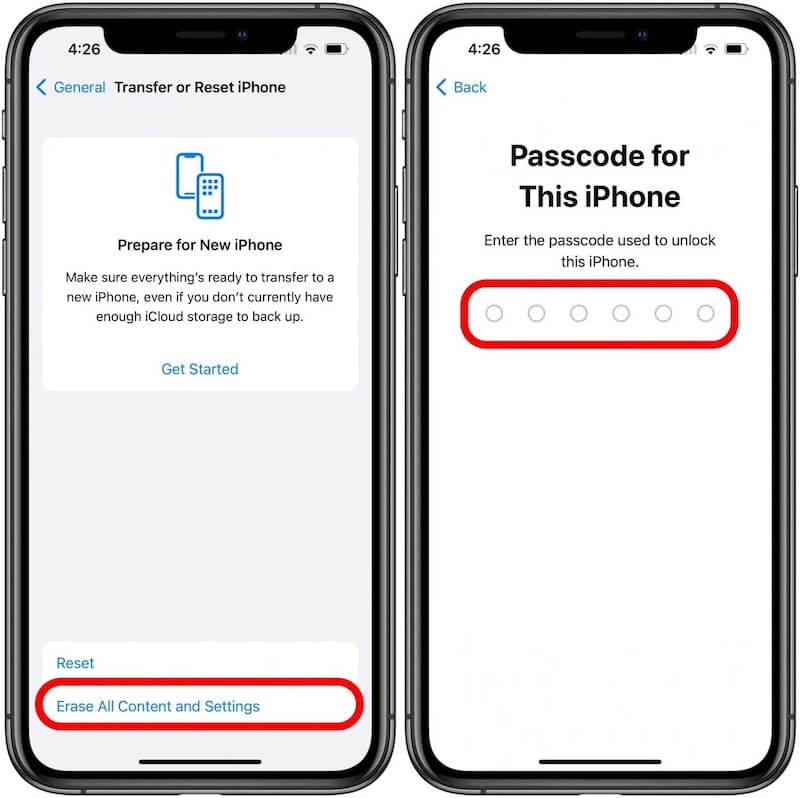
Slutsats
Vi har undersökt flera sätt att lösa problemet iPhone stängs inte av ett problem, oavsett om det är genom inbyggda verktyg eller professionell programvara. Varje metod har sina tillämpningsscenarier, men om du vill ha en snabb och effektiv lösning, Apeaksoft iOS System Recovery är ett idealiskt val för att få din enhet tillbaka till det normala så snart som möjligt samtidigt som du håller din data säker.
Relaterade artiklar
Vad ska du göra när din iPhone inte slås på? Hitta pålitliga lösningar för att fixa att iPhone inte slår på problemet enkelt.
Hur inaktiverar du låsskärmen på din iPhone? Hur kan jag stänga av den dynamiska låsskärmen? Lär dig två enkla sätt att stänga av låsskärmen på din iPhone.
Vet du vad som är felsäkert läge på din iPhone? Vet du hur man aktiverar/stänger av felsäkert läge på en iPhone? Hitta svar på dessa frågor från det här inlägget just nu.
Varför har min iPhone en svart skärm av död efter byte av skärm? Vad ska jag göra om iPhone inte slås på efter ett byte av skärm? Få 5 tips för att fixa det.

